LINE 是一款熱門的即時通訊應用,數百萬用戶用它來聊天和分享照片。隨著時間的推移,你的 LINE 對話會累積許多重要或值得紀念的照片。然而,這些照片並不總是會自動儲存到 iPhone 的相機膠卷中,這意味著如果你刪除應用程式或更換設備,它們可能會遺失。
將 iPhone 上的 LINE 照片備份到電腦是保護回憶並釋放 iPhone 空間的明智之舉。以下是一些簡單有效的方法,可協助您將 LINE 照片從 iPhone 移至電腦。
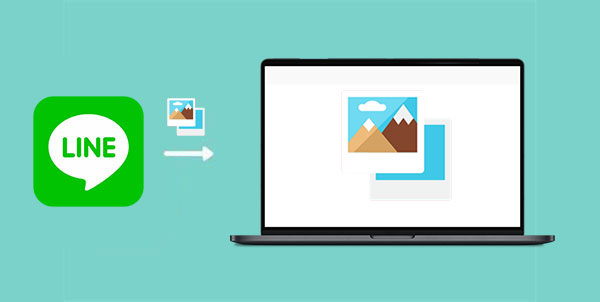
如何將 LINE 照片儲存到 iPhone 相簿?
在將 LINE 照片從 iPhone 同步到電腦之前,您需要將喜歡的 LINE 照片儲存到 iPhone 相簿中,然後將其傳輸到電腦。只需按照以下說明操作即可。
備份 LINE 照片的一個好方法是將它們直接保存到電腦上,與雲端儲存相比,這種方式能提供更好的隱私保護。 Coolmuster Coolmuster iOS是一款可靠的iPhone 管理和備份工具。它能讓您快速輕鬆地將所有 LINE 照片從 iPhone 傳輸到電腦。它還能讓您預覽 iPhone 上的所有照片,然後選擇性地將它們複製到電腦,且不會有任何品質損失。
使用iOS Assistant 備份 LINE 照片的好處:
以下是如何使用iOS助理將 LINE 照片從 iPhone 傳輸到電腦:
01讓你的iDevice與程式連接
在電腦上下載並安裝iOS Assistant。啟動它,然後用 USB 線將 iPhone 連接到電腦。程式會自動偵測您的裝置並將其顯示在主介面上。

02預覽並選擇要傳輸的照片
點擊左側面板上的「照片」資料夾,您可以在右側面板中預覽照片的縮圖。只需標記一張或多張要同步到電腦的照片即可。

03將 LINE 照片從 iPhone 傳輸到電腦
選擇完成後,只需點擊頂部選單上的「匯出」按鈕,選擇輸出位置,即可立即開始傳輸過程。所有選定的照片都將成功儲存到您的電腦中。
影片指南:
將 LINE 照片從 iPhone 下載到電腦的一個簡單方法是使用電腦版 LINE 應用。如果您經常在手機和電腦上使用 LINE,這種方法非常方便,而且無需額外工具即可輕鬆存取和保存照片。
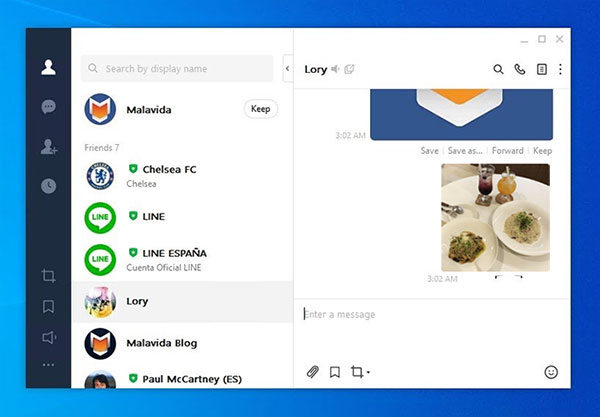
iPhone 上的一些照片突然消失了,你需要知道原因和解決方法。本文將告訴你遇到這個問題時該怎麼做。
iPhone照片消失了?這裡有9個修復方法可以試試AirDrop 是一種快速且方便的方式,可以將照片(包括 LINE 照片)從 iPhone 傳輸到Mac 。它無需網路連接,並且支援無線傳輸,是 Apple 裝置之間檔案傳輸的理想選擇。以下是如何透過 AirDrop 將 LINE 照片從 iPhone 同步到Mac的方法。

完成後,您可以在「下載」資料夾或設定 AirDrop 檔案的位置找到它們。 ( AirDrop 在 iPhone/iPad 上不起作用?)
透過電子郵件將 LINE 照片從 iPhone 傳輸到電腦是一種簡單快速的方法。它不需要任何其他應用程式或軟體。您可以輕鬆地將照片透過電子郵件傳送給自己,也可以將其下載到電腦上安全儲存。

如果你想將 iPhone 上的 LINE 照片儲存到電腦,千萬不要錯過這篇文章。以上就是如何輕鬆地將 LINE 照片從 iPhone 傳輸到電腦。你可以按照步驟嘗試自己操作,你會發現一切都沒有你想像的那麼難。
相關文章:
如何將 LINE 轉移到新手機(iPhone/ Android )





